如果我丟失了 iPhone,如何找到它? 一旦發生這樣的麻煩,你一定很想知道問題的可能答案。 有時,如果您的 iPhone 已關機或之前未啟用“查找我的 iPhone”,問題可能會更加複雜。 放心,無論您是否啟用它,這篇文章都將教您如何在其他設備上跟踪丟失的 iPhone,並為您提供最佳解決方案,以在丟失的 iPhone 無法找回時保護其隱私信息。 繼續閱讀這些解決方案。
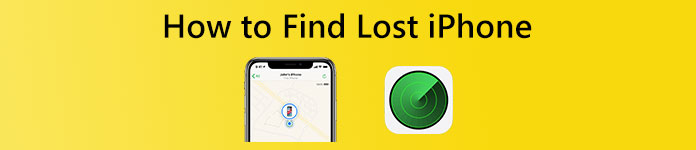
- 第 1 部分:如何使用非 Apple 設備追踪丟失的 iPhone
- 第 2 部分:丟失的 iPhone:沒有“查找我的 iPhone”怎麼辦
- 第 3 部分:有關如何找到丟失的 iPhone 的常見問題解答
第 1 部分:如何使用非 Apple 設備追踪丟失的 iPhone
首先,如果 查找我的iPhone 功能在丟失的 iPhone 上處於活動狀態,定位丟失的 iPhone 會容易得多。 其次,有了這個功能,你找回丟失的 iPhone 的機率就會高很多。 最後,此功能可在其他非 Apple 設備(例如 Windows 計算機上的瀏覽器)上使用。 因此,您可以查看下面的解決方案以了解如何追踪丟失的 iPhone 或跳轉到針對已禁用此功能的人的解決方案。
解決方案 1:使用“查找我的 iPhone”找到丟失的 iPhone
在沒有 iPad 或其他 Apple 設備的情況下,您可以使用“查找我的 iPhone”在地圖上查看丟失的 iPhone 的最新位置。 以下是有關如何在瀏覽器上追踪丟失的 iPhone 的詳細步驟。
步驟1 進入iCloud網站並點擊 登入 按鈕以使用您的 Apple ID 登錄。 您可能需要輸入驗證碼。
步驟2 然後點擊 查找我的iPhone. 成功登錄後,該網站將開始定位您的所有 Apple 設備。
步驟3 它將向您顯示在線設備的位置。 如果設備處於離線狀態,您可以單擊“丟失模式”按鈕將其標記為丟失。 因此,其他人無法訪問您丟失的 iPhone 上的文件。
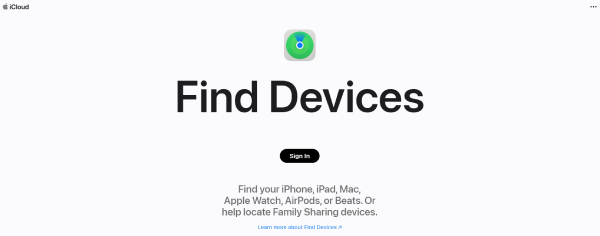
解決方案 2:在丟失的 iPhone 上播放聲音
如果您確定丟失的 iPhone 就在您附近但找不到它,您可以通過遠程播放 iPhone 上的聲音 查找我的iPhone 特徵。 這樣,您很可能會找到丟失的 iPhone。
步驟1 登錄 iCloud 網站以訪問“查找我的 iPhone”功能。 看到地圖後,點擊 所有設備 下拉選項以查看丟失的 iPhone。
步驟2 單擊該 iPhone 並選擇 播放聲音 選項。 之後,您的 iPhone 將開始響鈴。 你可以跟著那個聲音找到它。
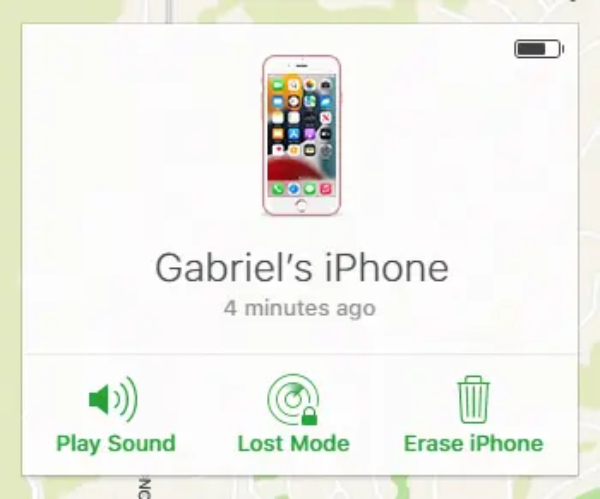
解決方案 3:刪除丟失的 iPhone 一旦無法找回
如上所述,一旦您登錄到 iCloud 的“查找我的 iPhone”部分,您就可以在線或離線查看您的設備。 單擊丟失的 iPhone 圖標以查看更多選項,然後單擊 擦除iPhone 按鈕。 丟失的 iPhone 上的所有設置和數據都將被清除。 此外,如果你有 iPhone 備份,然後您可以恢復新 iPhone 上的數據。
解決方案 4:沒有找到我的 iPhone:向官方尋求幫助
以上所有解決方案都適用於 iPhone 的“查找我的 iPhone”功能處於活動狀態的用戶。 那麼,如何在沒有“查找我的 iPhone”的情況下找到丟失的 iPhone? 這可能很棘手,因為很難找到。 在這種情況下,您可以向當地執法部門舉報。 如果您擁有包含盜竊和丟失的 Apple Care+ 服務計劃,您還可以提出更換新 iPhone 的索賠。
第 2 部分:丟失的 iPhone:沒有“查找我的 iPhone”怎麼辦
萬一最壞的情況發生在您找回丟失的 iPhone 失敗時。 當您丟失的 iPhone 上的“查找我的 iPhone”功能處於非活動狀態時,可能會發生這種情況。 那麼,問題就變成了:如何在沒有“查找我的 iPhone”和重要數據的情況下找到丟失的 iPhone? 如果沒有“查找我的 iPhone”功能,找回丟失的 iPhone 會很困難。 但您仍然可以找回丟失的 iPhone 上存儲的重要數據。 和 iPhone數據恢復,您可以在 Windows 或 Mac 上輕鬆完成此操作。 一旦你得到一部新手機,你就可以轉移數據。

4,000,000 +下載
步驟1 您可以通過上面的按鈕在您的計算機上下載此恢復工具。 然後,安裝並啟動它。 要從 iCloud 備份恢復丟失的 iPhone 上的數據,請單擊 從iCloud恢復 主界面上的選項。

步驟2 使用您的 Apple ID 登錄 iCloud。 成功登錄後,您可以選擇不同的數據進行下載或單擊 iCloud 備份選項繼續並查看所有數據。 接下來,您將看到丟失的 iPhone 中的所有 iCloud 備份。

步驟3 您可以選擇最新的備份並單擊下載按鈕。 彈出一個窗口供您選擇要保存的數據。 您也可以勾選全選以選擇所有數據。 然後,單擊 下一頁 按鈕下載。 之後,單擊恢復按鈕將它們保存到您的設備。

第 3 部分:有關如何找到丟失的 iPhone 的常見問題解答
如何啟用“查找我的 iPhone”?
如何在沒有“查找我的 iPhone”的情況下找到丟失的 iPhone 是一個不可能的問題。 並且您可以看到,在丟失 iPhone 時,“查找我的 iPhone”功能必不可少。 您現在可以啟用它以防止發生意外。 前往“設置”應用,輕點您的 Apple ID 名稱,然後輕點“查找”。 在“查找我的 iPhone”屏幕上,點擊相應的按鈕將其打開。
什麼是丟失模式?
如果您嘗試定位丟失的 iPhone 但未能成功,您可以將此 iPhone 標記為丟失模式,這將防止其他人窺探您 iPhone 上的信息。 同時,您還可以在激活丟失模式時輸入電話號碼,該號碼將顯示在您丟失的 iPhone 上。
收不到驗證碼怎麼辦?
使用“查找我的 iPhone”功能定位丟失的 iPhone 時,系統會要求您輸入發送到 iPhone 的驗證碼。 但是,由於它丟失了,您可以單擊 沒有收到驗證碼 下面的按鈕訪問更多選項。
結論
總而言之,有了上面所有的詳細解決方案,你現在知道了 如何找到丟失的 iPhone 與可能的解決方案。 同時,從上面可以看出,“查找我的iPhone”功能是非常必要的。 因此,請確保它處於活動狀態。 即使無法找回您的 iPhone,您仍然可以使用 iPhone 數據恢復找回數據。








